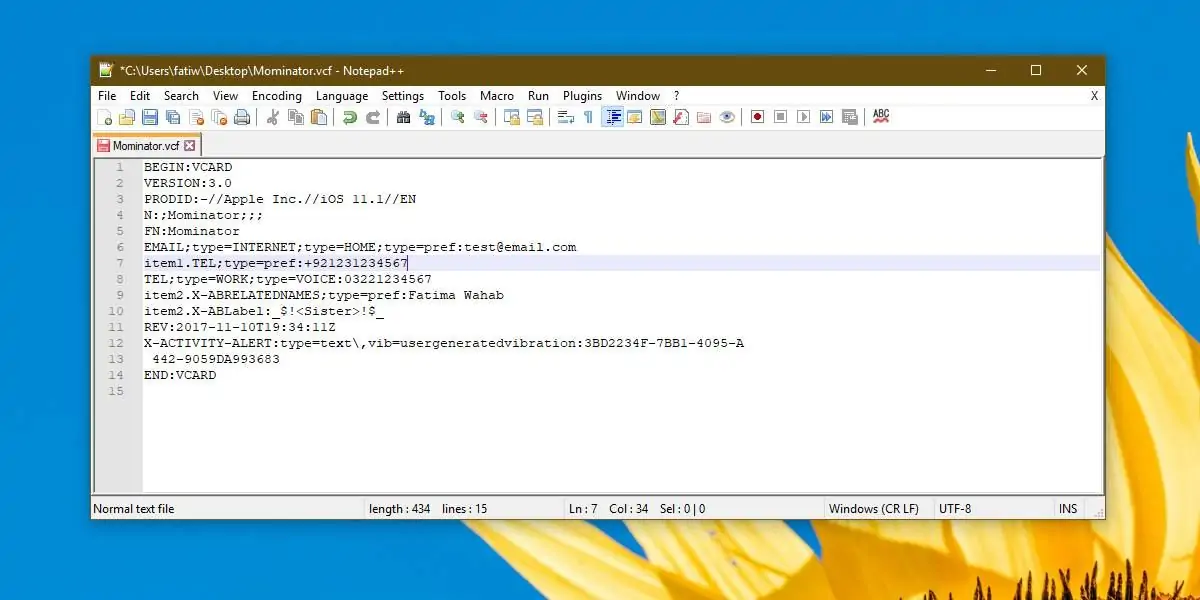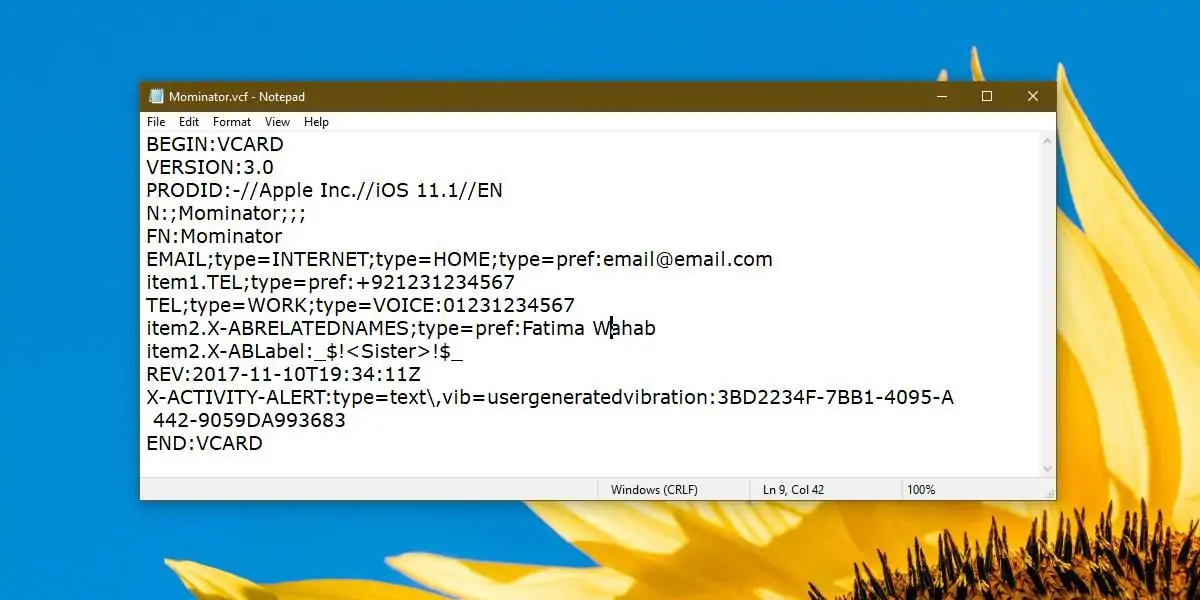در بسیاری از اپلیکیشنها پیامرسان و سرویسهای ایمیل، قابلیت تعریف کردن مخاطبین وجود دارد و در بسیاری از این نوع اپلیکیشنها میتوانید از تمام مخاطبین یک فایل خروجی با فرمت VCF تهیه کنید. فایل VCF در حقیقت شامل تمام مخاطبین و اطلاعات تماس است و معمولاً ساختار آن مثل یک فایل متنی ساده است. به همین جهت معمولاً میتوان آن را برای وارد کردن لیست تمام مخاطبین در اپها و سرویسهای دیگر استفاده کرد.
در ویندوز برای ویرایش کردن فایلهای VCF میتوانید از ویرایشگرهای متنی ساده یا حرفهای مثل Notepad++ استفاده کنید. در ادامه روش ویرایش کردن فایل VCF را بررسی میکنیم.
همانطور که اشاره کردیم فرمت VCF فرمت مفیدی برای اکسپورت کردن مخاطبین از یک اپ یا سرویس و ایمپورت کردن فایل خروجی در سرویس و اپلیکیشنی دیگر است. به جای وارد کردن نام و اطلاعات تماس مخاطبین به صورت تکتک و با روش دستی که بسیار وقتگیر است، میتوانید از فرمت VCF استفاده کنید.
قبلاً به یک نمونهی جالب از کاربرد فرمت VCF که به مخاطبین در اندروید مربوط میشود، اشاره کردیم:
در آیفون و سرویس ابری iCloud هم میتوانید از تمام مخاطبین را به صورت یک فایل VCF خروجی بگیرید و آن را در محصولات دیگر ایمپورت کنید. برای ویرایش کردن فایل VCF میتوانید از برخی اپلیکیشنهای مدیریت مخاطبین استفاده کنید اما این کار در محیط ویندوز نیز به سادگی انجام میشود.
ویرایش فایل VCF به کمک Notepad++
در ویندوز ۱۰ تقریباً با هر نرمافزاری که فایلهای متنی ساده را باز میکند، میتوانید فایل VCF را باز کنید. کافی است روی این نوع فایلها راستکلیک کنید و از گزینهی Open with برای انتخاب کردن یکی از اپلیکیشنهای ویرایشگر فایل متنی استفاده کنید. اپلیکیشن Notapad ویندوز یکی از این موارد است.
اما توصیهی ما استفاده از اپلیکیشن حرفهایتری به اسم Notapad++ است. این اپلیکیشن کمحجم و رایگان، جایگزین قدرتمندی برای نوتپد ویندوز محسوب میشود و فرمت VCF را نیز به راحتی باز میکند.
همانطور که در تصویر فوق مشاهده میکنید، محتویات فایل VCF چندان خوانا نیست اما استفاده از نوتپد پلاسپلاس خوانایی را بیشتر میکند. به علاوه بسته به اینکه VCF توسط چه محصولی ذخیره شده باشد، ساختار آن کمی متفاوت است. به عنوان مثال در تصویر زیر فایل VCF ذخیره شده توسط آیفون با سیستم عامل iOS 11.1 را مشاهده میکنید:
برای تعریف کردن هر مخاطب، یک VCARD ایجاد میشود. به عبارت دیگر عبارتهای زیر در ابتدا و انتهای مشخصات قرار میگیرد:
BEGIN:VCARD
END:VCARD
و مابین دو خط فوق، خطوطی برای تعریف آدرس ایمیل و شماره تلفن یا شماره تلفنها، نام و نام خانوادگی و موارد دیگر قرار میگیرد. لذا میتوانید بخش مربوط به یک مخاطب را کپی کنید و آن را ویرایش کنید تا مخاطب بعدی ایجاد شود. البته این کار نیاز به حوصله و دقت دارد و توصیه نمیشود. دقت کنید که خطوطی که حاوی عبارتهایی مثل X-Activity-Alert هستند را حذف یا دستکاری نکنید!
برای ویرایش کردن موارد سادهای مثل نام و نام خوانوادگی یا شماره موبایل و غیره، میتوانید فایل را در نوتپد پلاسپلاس باز کرده و بخشهای مربوط به یک مخاطب را تغییر بدهید. برای یافتن مخاطب موردنظر، کافی است کلید Ctrl + F که شورتکات جستجو است را فشار بدهید و سپس در کادر جستجو، شماره تلفن یا نام یا نام خانوادگی وی را سرچ کنید تا VCARD مربوط به مخاطب را پیدا کنید.
در نهایت با فشار دادن کلید میانبر Ctrl + S فایل را ذخیره کنید. اکنون میتوانید فایل را به مقصد موردنظر منتقل کنید و در اپلیکیشن یا سرویس تحت وب، آن را Import کنید.
دقت کنید که برخی از فایلهای VCF خاص ممکن است حجیم بوده و شامل عکس مخاطبین باشند! در این صورت نمیتوان از این روش فایل را ویرایش کرد.
addictivetipsسیارهی آیتی